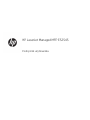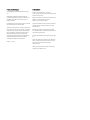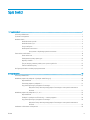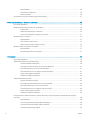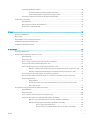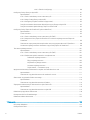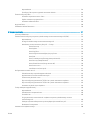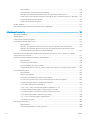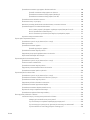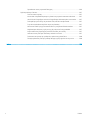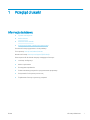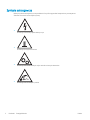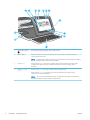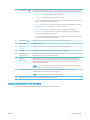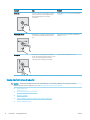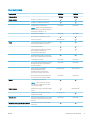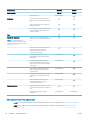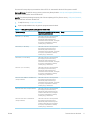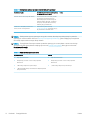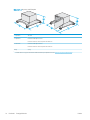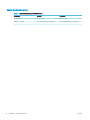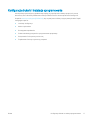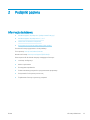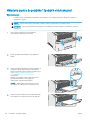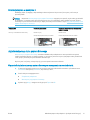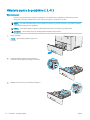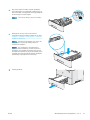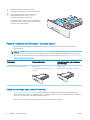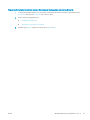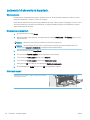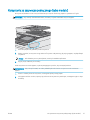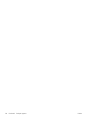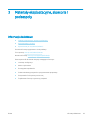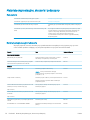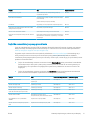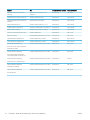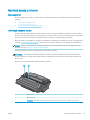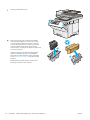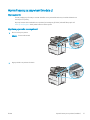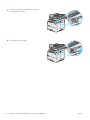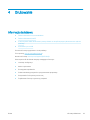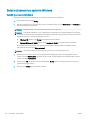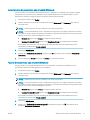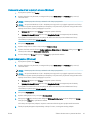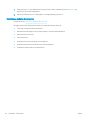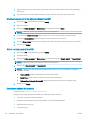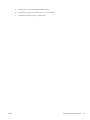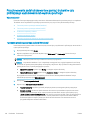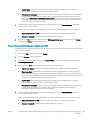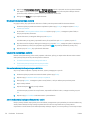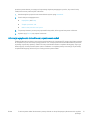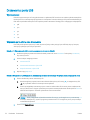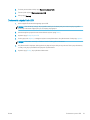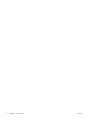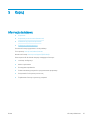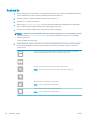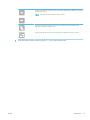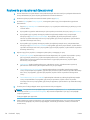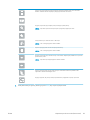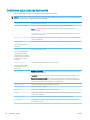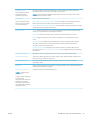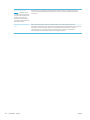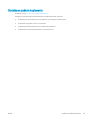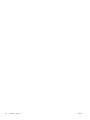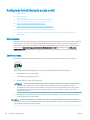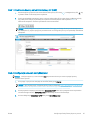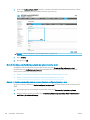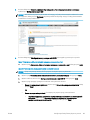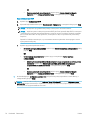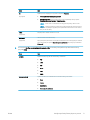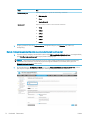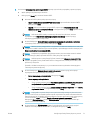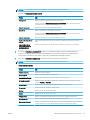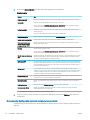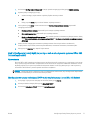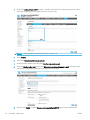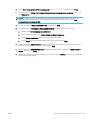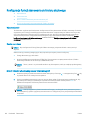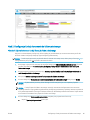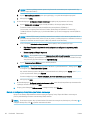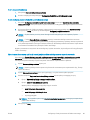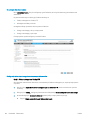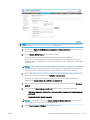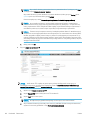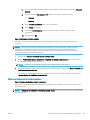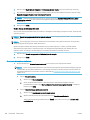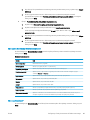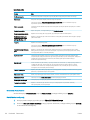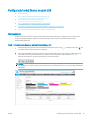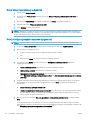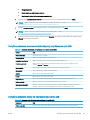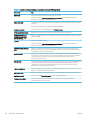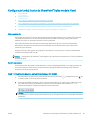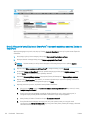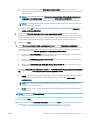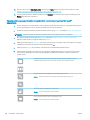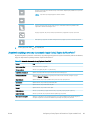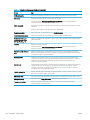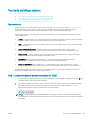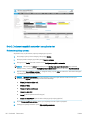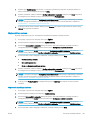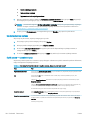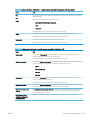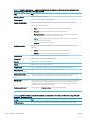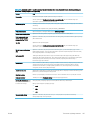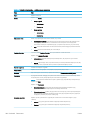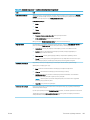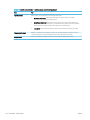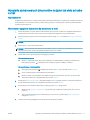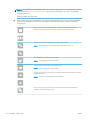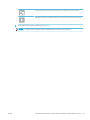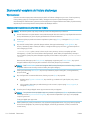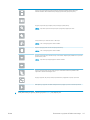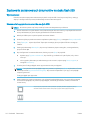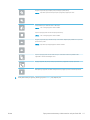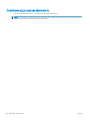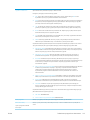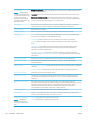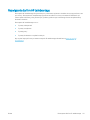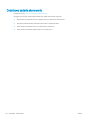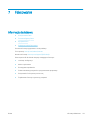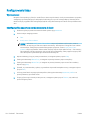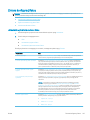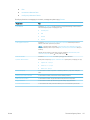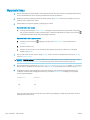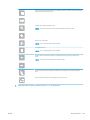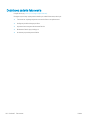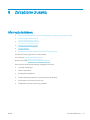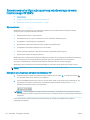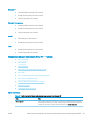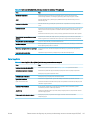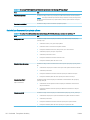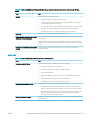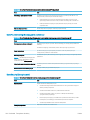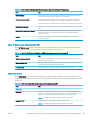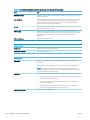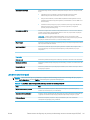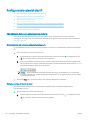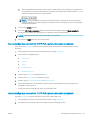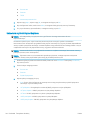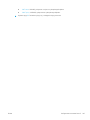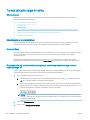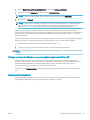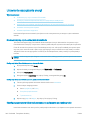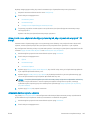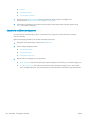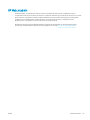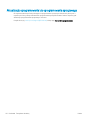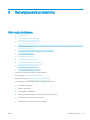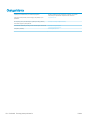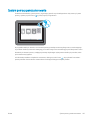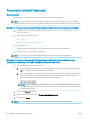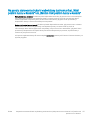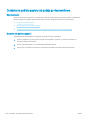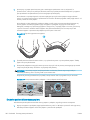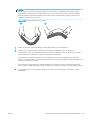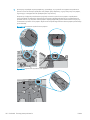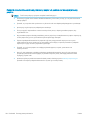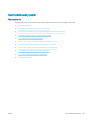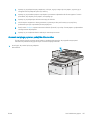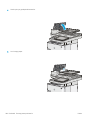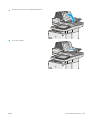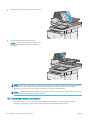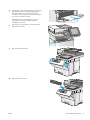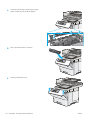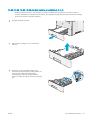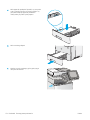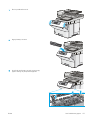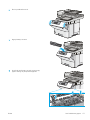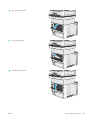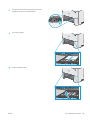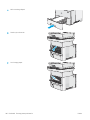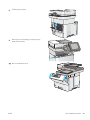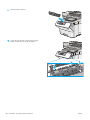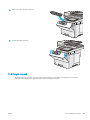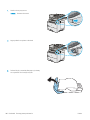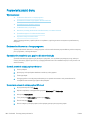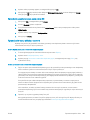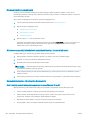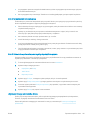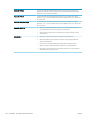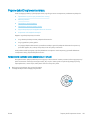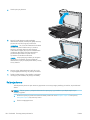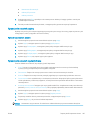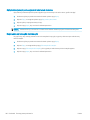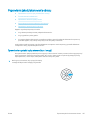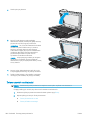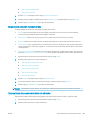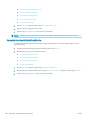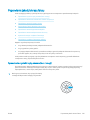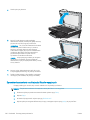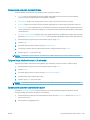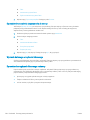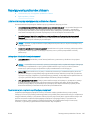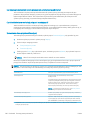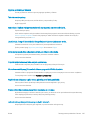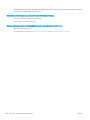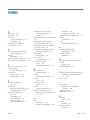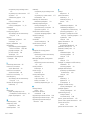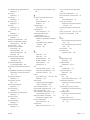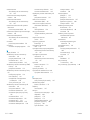HP LaserJet Managed MFP E52545 series Instrukcja obsługi
- Typ
- Instrukcja obsługi

HP LaserJet Managed MFP E52545
Podręcznik użytkownika

Prawa autorskie i licencja
© Copyright 2018 HP Development Company,
L.P.
Powielanie, adaptacja lub tłumaczenie bez
wcześniejszej pisemnej zgody jest zabronione, z
wyjątkiem przypadków dozwolonych przez
prawo autorskie.
Przedstawione tu informacje mogą ulec zmianie
bez wcześniejszego powiadomienia.
Jedynymi gwarancjami na produkty i usługi rmy
HP są gwarancje wyrażone w formie oświadczeń
dołączonych do tych produktów i usług. Żaden
zapis w niniejszym dokumencie nie może być
interpretowany jako gwarancja dodatkowa.
Firma HP nie ponowi żadnej odpowiedzialności
za jakiekolwiek braki techniczne lub błędy
redakcyjne w niniejszym dokumencie.
Edition 2, 1/2019
Znaki handlowe
Adobe
®
, Adobe Photoshop
®
, Acrobat
®
i
Pos
tScript
®
są znakami towarowymi rmy Adobe
Sys
tems Incorporated.
Apple i logo Apple są znakami towarowymi rmy
Apple Inc. zastrzeżonymi w Stanach
Zjednoczonych i innych krajach.
macOS jest znakiem towarowym rmy Apple Inc.
zarejestrowanym w Stanach Zjednoczonych i
innych krajach.
AirPrint jest znakiem towarowym rmy Apple
Inc. zarejestrowanym w Stanach Zjednoczonych
i innych krajach/regionach.
Google™ jest znakiem towarowym rmy Google,
Inc.
Microsoft®, Windows®, Windows® XP i Windows
Vista® są znakami towarowymi rmy Microsoft
Corporation zastrzeżonymi w Stanach
Zjednoczonych.
UNIX
®
jest zastrzeżonym znakiem towarowym
org
anizacji The Open Group.

Spis treści
1 Przegląd drukarki ...................................................................................................................................................................................... 1
Informacje dodatkowe: ............................................................................................................................................................ 1
Symbole ostrzegawcze ........................................................................................................................................................... 2
Widoki drukarki ......................................................................................................................................................................... 3
Widok drukarki z przodu ..................................................................................................................................... 3
Widok drukarki z tyłu ........................................................................................................................................... 4
Porty interfejsów .................................................................................................................................................. 5
Widok panelu sterowania ................................................................................................................................... 5
Korzystanie z dotykowego panelu sterowania ........................................................................... 7
Dane techniczne drukarki ........................................................................................................................................................ 8
Dane techniczne ................................................................................................................................................... 9
Obsługiwane systemy operacyjne .................................................................................................................. 10
Wymiary drukarki .............................................................................................................................................. 13
Zużycie energii, parametry elektryczne i poziom głośności ...................................................................... 15
Zakres środowiska pracy .................................................................................................................................. 16
Konguracja drukarki i instalacja oprogramowania ......................................................................................................... 17
2 Podajniki papieru .................................................................................................................................................................................... 19
Informacje dodatkowe: .......................................................................................................................................................... 19
Wkładanie papieru do podajnika 1 (podajnik wielofunkcyjny) ........................................................................................ 20
Wprowadzenie ................................................................................................................................................... 20
Orientacja papieru w podajniku 1 ................................................................................................................... 21
Użyj alternatywnego trybu papieru rmowego ........................................................................................... 21
Włączanie funkcji alternatywnego papieru rmowego w menu panelu sterowania
drukarki. ......................................................................................................................................... 21
Wkładanie papieru do podajników 2, 3, 4 i 5 ..................................................................................................................... 22
Wprowadzenie ................................................................................................................................................... 22
Podajnik 2 i podajniki na 550 arkuszy – orientacja papieru ....................................................................... 24
Użyj alternatywnego trybu papieru rmowego ........................................................................................... 24
Włączanie funkcji alternatywnego papieru rmowego w menu panelu sterowania
drukarki. ......................................................................................................................................... 25
Ładowanie i drukowanie na kopertach. .............................................................................................................................. 26
PLWW iii

Wprowadzenie ................................................................................................................................................... 26
Drukowanie na kopertach ................................................................................................................................ 26
Orientacja kopert ............................................................................................................................................... 26
Korzystanie ze zszywacza podręcznego (tylko model c) ................................................................................................ 27
3 Materiały eksploatacyjne, akcesoria i podzespoły ............................................................................................................................ 29
Informacje dodatkowe: .......................................................................................................................................................... 29
Materiały eksploatacyjne, akcesoria i podzespoły ............................................................................................................ 30
Zamawianie ........................................................................................................................................................ 30
Materiały eksploatacyjne i akcesoria .............................................................................................................. 30
Części do samodzielnej naprawy przez klienta ............................................................................................ 31
Wymiana kasety z tonerem .................................................................................................................................................. 33
Wprowadzenie ................................................................................................................................................... 33
Informacje na temat toneru ............................................................................................................................. 33
Wyjmij zużyty wkład i zastąp go nowym ....................................................................................................... 34
Wymień kasetę ze zszywkami (modele c) ......................................................................................................................... 37
Wprowadzenie ................................................................................................................................................... 37
Wymiana pojemnika ze zszywkami ................................................................................................................ 37
4 Drukowanie .............................................................................................................................................................................................. 39
Informacje dodatkowe: .......................................................................................................................................................... 39
Zadania drukowania w systemie Windows ........................................................................................................................ 40
Sposób skanowania (Windows) ...................................................................................................................... 40
Automatyczne drukowanie po obu stronach (Windows) ............................................................................ 41
Ręczne drukowanie po obu stronach (Windows) ......................................................................................... 41
Drukowanie wielu stron na jednym arkuszu (Windows) ............................................................................. 43
Wybór rodzaj papieru (Windows) .................................................................................................................... 43
Dodatkowe zadania drukowania ..................................................................................................................... 44
Zadania drukowania (macOS) .............................................................................................................................................. 45
Sposób drukowania (macOS) ........................................................................................................................... 45
Automatyczne drukowanie po obu stronach (macOS) ................................................................................ 45
Ręczne drukowanie po obu stronach (macOS) ............................................................................................. 45
Drukowanie wielu stron na jednym arkuszu (macOS) ................................................................................. 46
Wybór rodzaju papieru (macOS) ..................................................................................................................... 46
Dodatkowe zadania drukowania ..................................................................................................................... 46
Przechowywanie zadań drukowania w pamięci drukarki w celu późniejszego wydrukowania lub wydruku
poufnego ................................................................................................................................................................................. 48
Wprowadzenie ................................................................................................................................................... 48
Tworzenie przechowywanego zadania (Windows) ...................................................................................... 48
Tworzenie przechowywanego zadania (macOS) .......................................................................................... 49
Drukowanie zapisanego zadania .................................................................................................................... 50
iv PLWW

Usuwanie zapisanego zadania ........................................................................................................................ 50
Usuwanie zadania przechowywanego w drukarce ................................................................. 50
Zmień maksymalną liczbę przechowywanych zadań ............................................................ 50
Informacje wysyłane do drukarki w celu rejestrowania zadań .................................................................. 51
Drukowanie z portu USB ....................................................................................................................................................... 52
Wprowadzenie ................................................................................................................................................... 52
Włączanie portu USB w celu drukowania ...................................................................................................... 52
Drukowanie z dysku ash USB ........................................................................................................................ 53
5 Kopiuj ........................................................................................................................................................................................................ 55
Informacje dodatkowe: .......................................................................................................................................................... 55
Kopiowanie .............................................................................................................................................................................. 56
Kopiowanie po obu stronach (dwustronne) ....................................................................................................................... 58
Dodatkowe opcje podczas kopiowania ............................................................................................................................... 60
Dodatkowe zadania kopiowania .......................................................................................................................................... 63
6 Skanowanie ............................................................................................................................................................................................. 65
Informacje dodatkowe: .......................................................................................................................................................... 65
Konguracja funkcji Skanuj do poczty e-mail .................................................................................................................... 66
Wprowadzenie ................................................................................................................................................... 66
Zanim zaczniesz ................................................................................................................................................ 66
Krok 1: Otwórz wbudowany serwer internetowy HP (EWS) ....................................................................... 67
Krok 2: Konguracja ustawień Identykacji sieci .......................................................................................... 67
Krok 3: Konguracja funkcji wysyłania do wiadomości e-mail .................................................................. 68
Metoda 1: Podstawowa konguracja za pomocą Kreatora konguracji poczty e-mail .... 68
Metoda 2: Zaawansowana konguracja za pomocą Konguracji poczty e-mail ............... 72
Krok czwarty: Konguracja szybkich zestawów (opcjonalnie) ................................................................... 76
Krok 5: Konguracja funkcji Wyślij do poczty e-mail w celu używania systemu Oice 365
Outlook (opcjonalnie) ........................................................................................................................................ 77
Wprowadzenie ............................................................................................................................... 77
Skonguruj serwer poczty wychodzącej (SMTP) w celu wysyłania poczty z konta
Oice 365 Outlook ........................................................................................................................ 77
Konguracja funkcji skanowania do folderu sieciowego ................................................................................................. 80
Wprowadzenie ................................................................................................................................................... 80
Zanim zaczniesz ................................................................................................................................................ 80
Krok 1: Otwórz wbudowany serwer internetowy HP ................................................................................... 80
Krok 2: Konguracja funkcji skanowania do folderu sieciowego ............................................................... 81
Metoda 1: Używanie kreatora funkcji Skanuj do folderu sieciowego ................................... 81
Metoda 2: Konguracja funkcji Skanuj do folderu sieciowego ............................................... 82
Krok 1: Rozpocznij kongurację ............................................................................. 83
Krok 2: Konguruj ustawienia funkcji Skanuj do folderu sieciowego ............... 83
PLWW v

Krok 3: Zakończ kongurację ................................................................................. 90
Konguracja funkcji Skanuj na dysk USB ............................................................................................................................ 91
Wprowadzenie ................................................................................................................................................... 91
Krok 1: Otwórz wbudowany serwer internetowy HP ................................................................................... 91
Krok 2: Włącz funkcję Skanuj na dysk USB .................................................................................................... 92
Krok 3: Konguracja szybkich zestawów (opcjonalnie) ............................................................................... 92
Domyślne ustawienia skanowania dla konguracji opcji Skanuj na dysk USB ........................................ 93
Domyślne ustawienia plików dla opcji Zapisz na nośniku USB .................................................................. 93
Konguracja funkcji Zapisz do SharePoint® (tylko modele Flow) ................................................................................... 95
Wprowadzenie ................................................................................................................................................... 95
Zanim zaczniesz ................................................................................................................................................ 95
Krok 1: Otwórz wbudowany serwer internetowy HP (EWS) ....................................................................... 95
Krok 2: Włączanie funkcji Zapisz do SharePoint® i tworzenie szybkiego zestawu Zapisz do
SharePoint .......................................................................................................................................................... 96
Skanowanie i zapisywanie pliku bezpośrednio na stronie programu Microsoft® SharePoint. .............. 98
Ustawienia szybkiego zestawu skanowania i opcje funkcji Zapisz do SharePoint® ............................... 99
Tworzenie szybkiego zestawu ........................................................................................................................................... 101
Wprowadzenie ................................................................................................................................................. 101
Krok 1: Otwórz wbudowany serwer internetowy HP (EWS) ..................................................................... 101
Krok 2: Dodawanie szybkich zestawów i zarządzanie nimi ..................................................................... 102
Dodawanie szybkiego zestawu ................................................................................................ 102
Edycja szybkiego zestawu ........................................................................................................ 103
Kopiowanie szybkiego zestawu ............................................................................................... 103
Usuwanie szybkiego zestawu .................................................................................................. 104
Szybki zestaw — ustawienia i opcje ....................................................................................... 104
Wysyłanie zeskanowanych dokumentów na jeden lub wiele adresów e-mail .......................................................... 111
Wprowadzenie ................................................................................................................................................. 111
Skanowanie i wysyłanie dokumentu do wiadomości e-mail ................................................................... 111
Skanowanie i wysyłanie do folderu sieciowego .............................................................................................................. 114
Wprowadzenie ................................................................................................................................................. 114
Skanowanie i wysyłanie dokumentów do folderu ..................................................................................... 114
Zapisywanie zeskanowanych dokumentów na dysku ash USB ................................................................................ 116
Wprowadzenie ................................................................................................................................................. 116
Skanowanie i wysyłanie dokumentów na dysk USB ................................................................................. 116
Dodatkowe opcje podczas skanowania ........................................................................................................................... 118
Rozwiązania dla rm HP JetAdvantage ............................................................................................................................ 121
Dodatkowe zadania skanowania ....................................................................................................................................... 122
7 Faksowanie ........................................................................................................................................................................................... 123
Informacje dodatkowe: ....................................................................................................................................................... 123
Kongurowanie faksu ......................................................................................................................................................... 124
vi PLWW

Wprowadzenie ................................................................................................................................................. 124
Skonguruj faks za pomocą panelu sterowania drukarki ........................................................................ 124
Zmiana konguracji faksu .................................................................................................................................................. 125
Ustawienia wybierania numeru faksu ......................................................................................................... 125
Ogólne ustawienia wysyłania faksu ............................................................................................................. 126
Ustawienia odbierania faksu ......................................................................................................................... 126
Wysyłanie faksu ................................................................................................................................................................... 128
Dodatkowe zadania faksowania ....................................................................................................................................... 130
8 Zarządzanie drukarką ......................................................................................................................................................................... 131
Informacje dodatkowe: ....................................................................................................................................................... 131
Zaawansowana konguracja za pomocą wbudowanego serwera internetowego HP (EWS) ................................. 132
Wprowadzenie ................................................................................................................................................. 132
Dostęp do wbudowanego serwera internetowego HP ............................................................................. 132
Wbudowany serwer internetowy rmy HP — funkcje .............................................................................. 133
Karta Informacje ......................................................................................................................... 133
Karta Ogólne ............................................................................................................................... 134
Karta Copy/Print .......................................................................................................................... 135
Karta Usługa skanowania/dystrybucja cyfrowa .................................................................... 136
Karta Faks .................................................................................................................................... 137
Karta Troubleshooting (Rozwiązywanie problemów) .......................................................... 138
Karta Security (Zabezpieczenia) .............................................................................................. 138
Karta HP Web Services (Usługi sieciowe HP) .......................................................................... 139
Karta Praca w sieci ..................................................................................................................... 139
Lista Other Links (Inne łącza) ................................................................................................... 141
Kongurowanie ustawień sieci IP ...................................................................................................................................... 142
Oświadczenie dotyczące udostępniania drukarki ...................................................................................... 142
Wyświetlanie lub zmiana ustawień sieciowych .......................................................................................... 142
Zmiana nazwy drukarki w sieci ..................................................................................................................... 142
Ręczna konguracja parametrów TCP/IP IPv4 z panelu sterowania urządzenia ................................. 143
Ręczna konguracja parametrów TCP/IP IPv6 z panelu sterowania urządzenia ................................. 143
Ustawienia szybkości łącza i dupleksu ........................................................................................................ 144
Funkcje zabezpieczające drukarkę ................................................................................................................................... 146
Wprowadzenie ................................................................................................................................................. 146
Oświadczenia o bezpieczeństwie ................................................................................................................. 146
Protokół IPsec .................................................................................................................................................. 146
Przypisywanie lub zmiana hasła do urządzenia za pomocą wbudowanego serwera
internetowego HP ........................................................................................................................................... 146
Obsługa szyfrowania: Bezpieczne wysokowydajne dyski twarde rmy HP .......................................... 147
Blokowanie formatyzatora ............................................................................................................................ 147
Ustawienia oszczędzania energii ...................................................................................................................................... 148
PLWW vii

Wprowadzenie ................................................................................................................................................. 148
Drukowanie przy użyciu ustawienia EconoMode ....................................................................................... 148
Skonguruj ustawienie Uśpienie/automatyczne wyłączenie po nieaktywności .................................. 148
Ustaw licznik czasu uśpienia i skonguruj drukarkę tak, aby zużywała nie więcej niż 1 W energii. .. 149
Ustawianie harmonogramu uśpienia ........................................................................................................... 149
Ustawienie opóźnienia wyłączania .............................................................................................................. 150
HP Web Jetadmin ................................................................................................................................................................. 151
Aktualizacje oprogramowania lub oprogramowania sprzętowego ............................................................................. 152
9 Rozwiązywanie problemów ............................................................................................................................................................... 153
Informacje dodatkowe: ....................................................................................................................................................... 153
Obsługa klienta .................................................................................................................................................................... 154
System pomocy panelu sterowania ................................................................................................................................. 155
Przywracanie ustawień fabrycznych ................................................................................................................................ 156
Wprowadzenie ................................................................................................................................................. 156
Metoda 1: Przywracanie ustawień fabrycznych za pomocą panelu sterowania drukarki .................. 156
Metoda 2: Przywracanie ustawień fabrycznych za pośrednictwem wbudowanego serwera
internetowego HP (tylko drukarki podłączone do sieci) ........................................................................... 156
Na panelu sterowania drukarki wyświetlany jest komunikat „Niski poziom tuszu w kasecie” lub „Bardzo
niski poziom tuszu w kasecie” ........................................................................................................................................... 157
Drukarka nie pobiera papieru lub podaje go nieprawidłowo. ....................................................................................... 158
Wprowadzenie ................................................................................................................................................. 158
Drukarka nie pobiera papieru ........................................................................................................................ 158
Drukarka pobiera kilka arkuszy papieru ...................................................................................................... 160
Podajnik dokumentów zacina się, marszczy papier lub pobiera na raz więcej arkuszy papieru ....... 164
Usuń zablokowany papier .................................................................................................................................................. 165
Wprowadzenie ................................................................................................................................................. 165
Miejsca zacięć papieru .................................................................................................................................... 166
Automatyczna nawigacja do usuwania zacięć papieru ............................................................................. 166
Czy masz do czynienia z częstymi lub powtarzającymi się zacięciami papieru? ................................. 166
Usuwanie zaciętego papieru z podajnika dokumentów ........................................................................... 167
13.A1 Papier zablokowany w podajniku 1 .................................................................................................. 170
13.A2, 13.A3, 13.A4, 13.A5 Zacięcie papieru w podajniku 2, 3, 4, 5 ....................................................... 173
Usuwanie zablokowanego papieru w okolicy kasety z tonerem ............................................................. 176
13.B Zacięcie papieru w obszarze utrwalacza i tylnych drzwiczek ........................................................ 178
13.E1 Zaklinowany papier w pojemniku wyjściowym ............................................................................... 180
13.C, 13.D, 13.B Zacięcie papieru w duplekserze ...................................................................................... 180
13.8 Zacięcia zszywek .................................................................................................................................... 185
Poprawianie jakości druku .................................................................................................................................................. 188
Wprowadzenie ................................................................................................................................................. 188
Drukowanie dokumentu z innego programu .............................................................................................. 188
viii PLWW

Sprawdzanie ustawienia typu papieru dla zlecenia druku ....................................................................... 188
Sprawdź ustawienia rodzaju papieru w drukarce ................................................................. 188
Sprawdzenie ustawienia rodzaju papieru (Windows) ........................................................... 188
Sprawdzenie ustawienia rodzaju papieru (mac OS) .............................................................. 189
Sprawdzanie stanu wkładu z tonerem ........................................................................................................ 189
Drukowanie strony czyszczącej .................................................................................................................... 190
Wzrokowo poszukaj jakichkolwiek uszkodzeń kasety z tonerem lub kaset. ........................................ 190
Sprawdzenie papieru i środowiska drukowania ......................................................................................... 190
Krok 1: Należy używać tylko papieru zgodnego ze specykacjami rmy HP ................... 190
Krok 2: Sprawdzanie środowiska pracy .................................................................................. 191
Krok 3: Ustawianie wyrównania poszczególnych podajników papieru ............................. 191
Używanie innego sterownika druku ............................................................................................................. 191
Popraw jakość kopiowania obrazu .................................................................................................................................... 193
Sprawdzanie czystości szyby skanera (kurz i smugi) ................................................................................ 193
Kalibracja skanera ........................................................................................................................................... 194
Sprawdzenie ustawień papieru ..................................................................................................................... 195
Sprawdź opcje wyboru papieru ................................................................................................ 195
Sprawdzanie ustawień regulacji obrazu ...................................................................................................... 195
Optymalizacja kopii pod względem tekstu lub obrazów .......................................................................... 196
Kopiowanie od krawędzi do krawędzi ......................................................................................................... 196
Poprawianie jakości skanowania obrazu ......................................................................................................................... 197
Sprawdzanie czystości szyby skanera (kurz i smugi) ................................................................................ 197
Zmiana ustawień rozdzielczości ................................................................................................................... 198
Sprawdzanie ustawień regulacji obrazu ...................................................................................................... 199
Optymalizacja skanowania dla tekstu lub obrazów .................................................................................. 199
Sprawdzanie ustawień jakości wydruków ................................................................................................... 200
Poprawianie jakości obrazu faksu ..................................................................................................................................... 201
Sprawdzanie czystości szyby skanera (kurz i smugi) ................................................................................ 201
Sprawdzenie ustawienia rozdzielczości faksów wysyłanych .................................................................. 202
Sprawdzanie ustawień regulacji obrazu ...................................................................................................... 203
Optymalizacja faksów dla tekstu lub obrazów .......................................................................................... 203
Sprawdzanie ustawień poprawiania błędów .............................................................................................. 203
Sprawdzenie ustawienia dopasowania do strony ..................................................................................... 204
Wysłanie do innego urządzenia faksowego ............................................................................................... 204
Sprawdzenie urządzenia faksowego nadawcy .......................................................................................... 204
Rozwiązywanie problemów z faksem .............................................................................................................................. 205
Lista kontrolna przy rozwiązywaniu problemów z faksem ...................................................................... 205
Jakiego typu linia telefoniczna jest używana? ....................................................................... 205
Czy stosowane jest urządzenie zapobiegające przepięciom? ............................................. 205
Czy stosowany jest system poczty głosowej lub automatyczna sekretarka? ................. 206
Czy linia telefoniczna ma funkcję połączeń oczekujących? ................................................. 206
PLWW ix

Sprawdzenie stanu przystawki faksującej .............................................................................. 206
Ogólne problemy z faksem ........................................................................................................................... 207
Faks nie został wysłany. ............................................................................................................ 207
Komunikat o błędzie Brak pamięci wyświetla się na panelu sterowania drukarki. ......... 207
Jakość druku fotograi jest niska lub fotograa jest drukowana jako szara ramka. ....... 207
Dotknąłeś przycisku Stop, aby anulować faks, ale faks nie odpowiada. ........................... 207
Przycisk książki adresowej faksu nie jest wyświetlany. ....................................................... 207
Nie można znaleźć pozycji Ustawienia faksu w programie HP Web Jetadmin. ................ 207
Nagłówek jest dołączany u góry strony, gdy włączono funkcję nakładki. ........................ 207
W polu odbiorców pojawiają się zarówno nazwiska, jak i numery. .................................... 207
Jednostronicowy faks jest drukowany na dwóch stronach. ................................................ 207
Dokument zatrzymuje się w podajniki w połowie wysyłania faksu. .................................. 208
Dźwięki wydawane przez przystawkę faksującą są zbyt głośne lub zbyt ciche. ............. 208
Indeks ......................................................................................................................................................................................................... 209
x PLWW

1 Przegląd drukarki
Informacje dodatkowe:
●
Symbole ostrzegawcze
●
Widoki drukarki
●
Dane techniczne drukarki
●
Konguracja drukarki i instalacja oprogramowania
Poniższe informacje są poprawne w chwili publikacji.
Film z pomocą: www.hp.com/videos/LaserJet.
Aktualne informacje: www.hp.com/support/ljE52545mfp.
Pełne wsparcie HP dla drukarki obejmuje następujące informacje:
● Instalacja i konguracja
● Nauka i użytkowanie
● Rozwiązywanie problemów
● Pobierz aktualizacje programów i oprogramowania sprzętowego
● Dołączanie do forów pomocy technicznej
● Znajdowanie informacji o gwarancji i przepisach
PLWW Informacje dodatkowe: 1

Symbole ostrzegawcze
Denicje symboli ostrzegawczych: Na produktach rmy HP mogą widnieć niniejsze ikony ostrzegawcze.
Zachować ostrożność stosowną do sytuacji.
●
Przestroga: Porażenie prądem elektrycznym
●
Przestroga: Gorąca powierzchnia
●
Przestroga: Nie zbliżać żadnych części ciała do ruchomych elementów
●
Przestroga: Ostra krawędź w pobliżu
2 Rozdział 1 Przegląd drukarki PLWW

Widoki drukarki
●
Widok drukarki z przodu
●
Widok drukarki z tyłu
●
Porty interfejsów
●
Widok panelu sterowania
Widok drukarki z przodu
15
1 2
3
4
5
7
6
8
16
14
13
12
11
9
10
1 Pokrywa podajnika dokumentów (umożliwia usuwanie zacięć)
2 Podajnik wejściowy podajnika dokumentów
3 Pojemnik wyjściowy podajnika dokumentów
UWAGA: W przypadku podawania długiego papieru przez podajnik papieru wysuń ogranicznik papieru po prawej stronie
pojemnika wyjściowego.
4 Panel sterowania z kolorowym wyświetlaczem dotykowym (możliwość przechylenia do łatwiejszego oglądania)
5 Klawiatura zyczna (tylko model c). Aby skorzystać z klawiatury, wyciągnij ją.
6 Zszywacz podręczny (tylko model c)
7 Przycisk wł. / wył.
8 Pokrywa modułu formatującego
9 Opcjonalny podajnik 1 x 550 arkuszy (podajnik 3)
UWAGA: Każdy model drukarki obsługuje maksymalnie trzy opcjonalne podajniki 1 x 550 arkuszy (podajniki 3, 4 i 5).
10 Podajnik 2
PLWW Widoki drukarki 3

11 Nazwa modelu
12 Podajnik 1
13 Górna pokrywa (dostęp do kasety z tonerem)
UWAGA: Przycisk zwalniający górną pokrywę znajduje się po lewej stronie drukarki.
14 Standardowy pojemnik wyjściowy
15 Łatwo dostępny port USB (po lewej stronie wspornika panelu sterowania)
Włóż dysk USB, aby rozpocząć drukowanie lub skanowanie bez użycia komputera lub aktualizacji oprogramowania
sprzętowego drukarki.
UWAGA: Administrator musi włączyć ten port przed użyciem.
16 Kieszeń integracji sprzętu (do podłączania akcesoriów i urządzeń innych producentów)
Widok drukarki z tyłu
1
2
6
5
4
3
1 Tylne drzwiczki (dostęp do usuwania zacięć)
2 Przycisk zwalniający górną pokrywę
3 Etykieta z numerem seryjnym oraz numerem produktu
4 Pokrywa przeciwkurzowa dla podajnika 2 (wysuwa się po załadowaniu papieru formatu legal)
5 Gniazdo zasilania
6 Moduł formatujący (posiada gniazda interfejsów)
4 Rozdział 1 Przegląd drukarki PLWW

Porty interfejsów
1
2
3
4
5
1 Gniazdo linki zabezpieczającej
2 Port faksu (tylko modele c; w przypadku modelu dn port jest zakryty).
3 Port sieci lokalnej (LAN) typu Ethernet (RJ-45)
4 Port USB do podłączania zewnętrznych urządzeń USB (ten port może być zakryty)
UWAGA: Do drukowania z użyciem łatwo dostępnego portu USB korzystaj z portu USB znajdującego się obok panelu
sterowania.
5 Port drukowania USB 2.0 Hi-Speed
Widok panelu sterowania
Z poziomu Ekranu głównego można uzyskać dostęp do funkcji drukarki. Na ekranie wyświetlany jest też
aktualny jej stan.
Dotknij przycisku ekranu głównego, aby w dowolnym momencie do niego powrócić.
UWAGA: Funkcje wyświetlane na Ekranie głównym mogą się różnić w zależności od konguracji drukarki.
PLWW Widoki drukarki 5

3 421
5 6 7
8
9
10
12
13
11
1 Przycisk Ekran główny Dotknij przycisku ekranu głównego , aby do niego powrócić.
2 Obszar aplikacji Dotknij dowolnej z ikon, aby otworzyć aplikację. Aby uzyskać dostęp do większej liczby aplikacji,
przesuń palcem w bok ekranu.
UWAGA: Dostępne aplikacje zależą od modelu drukarki. Administrator może skongurować aplikacje,
które są wyświetlane wraz z kolejnością ich wyświetlania.
3 Przycisk Reset Dotknij przycisku Resetuj, aby usunąć wszystkie zmiany, zwolnić drukarkę ze stanu wstrzymania,
wyświetlić ukryte błędy i przywrócić ustawienia domyślne (w tym dotyczące języka i układu
klawiatury).
4 Przycisk Zaloguj lub
Wyloguj
Dotknij przycisku Zaloguj,aby uzyskać dostęp do funkcji zabezpieczonych.
Dotknij przycisku Wyloguj, aby wylogować się z drukarki. Wszystkie opcje drukarki zostaną
przywrócone do ustawień domyślnych.
UWAGA: Ten przycisk jest wyświetlany tylko wtedy, gdy administrator skongurował drukarkę tak,
aby wymagane były uprawnienia dostępu do funkcji drukarki.
6 Rozdział 1 Przegląd drukarki PLWW

5
Przycisk Informacje
Dotknij przycisku informacji, aby uzyskać dostęp do ekranu, który umożliwia dostęp do kilka rodzajów
informacji o drukarce. Dotknij przycisków w dolnej części ekranu, aby uzyskać następujące informacje:
● Język wyświetlania: Zmień ustawienie języka z tego ekranu.
● Tryb uśpienia: Umieść drukarkę w tryb uśpienia z tego ekranu.
● Wi-Fi Direct: Wyświetla informacje dotyczące bezpośredniego podłączania do drukarki za pomocą
telefonu, tabletu lub innego urządzenia z Wi-Fi.
● Wireless: Ten ekran służy do wyświetlania i zmieniania ustawień połączenia bezprzewodowego
(tylko gdy zainstalowano opcjonalne akcesorium bezprzewodowe).
● Ethernet: Użyj tego ekranu, aby wyświetlić i zmienić ustawienia połączenia Ethernet.
● HP Web Services: Znajdowanie informacji o podłączaniu i drukowaniu z użyciem drukarki za
pomocą usługi HP Web Services (usługi ePrint).
● Numer faksu: Wyświetla numer faksu drukarki (w przypadku modeli f oraz z oraz model dn, gdy
zainstalowano urządzenie opcjonalnego faksu).
6
Przycisk Pomoc
Dotknięcie przycisku Pomoc powoduje otwarcie wbudowanego systemu pomocy.
7 Obecna godzina Wyświetla bieżący czas.
8 Przycisk Rozpocznij
kopiowanie
Dotknij przycisku Rozpocznij kopiowanie, aby rozpocząć zadanie kopiowania.
9 Pole Kopie Pole Kopie wskazuje liczbę kopii do wykonania, którą ustawiono w drukarce.
10 Wskaźnik ekranowy
ekranu głównego
Ekran główny obejmuje wiele stron. Ikona ta wskazuje liczbę stron i stronę, która jest obecnie aktywna.
Przesuń ekran w bok aby przewijać między stronami.
11 Klawiatura
(tylko model c)
Urządzenie jest wyposażone w zyczną klawiaturę. Układ klawiszy tej klawiatury jest identyczny z
układem klawiatury wirtualnej panelu sterowania produktu. Jeśli wybierzesz inny układ znaków dla
klawiatury wirtualnej, klawisze na klawiaturze zycznej zostaną przypisane w taki sposób, aby
odzwierciedlić nowe ustawienia.
UWAGA: W niektórych krajach/regionach drukarki są dostarczane z nakładkami samoprzylepnymi,
które umożliwiają dostosowanie klawiszy do różnych języków.
12 Łatwo dostępny port USB Włóż dysk ash USB w celu drukowania lub skanowania bez użycia komputera lub w celu
zaktualizowania oprogramowania sprzętowego drukarki.
UWAGA: Administrator musi włączyć ten port przed użyciem.
13 Kieszeń integracji sprzętu Do podłączania akcesoriów i urządzeń innych rm
Korzystanie z dotykowego panelu sterowania
Dotykowy panel sterowania obsługuje się za pomocą poniższych czynności.
PLWW Widoki drukarki 7

Czynność Opis Przykład
Dotknięcie Za pomocą dotyku można wybrać pozycję lub
otworzyć menu. Podczas przewijania menu
krótkie dotknięcie ekranu zatrzymuje
przewijanie.
Dotknij ikony Ustawienia, aby otworzyć aplikację
Ustawienia.
Przesunięcie palcem Dotknij ekranu, a następnie przesuń palcem w
poziomie, aby przewinąć zawartość ekranu w
bok.
Przeciągnij palcem do momentu wyświetlenia
aplikacji Ustawienia .
Przewijanie Dotknij ekranu, a następnie przesuń palcem w
pionie, aby przewinąć zawartość ekranu w górę i
w dół. Podczas przewijania menu krótkie
dotknięcie ekranu zatrzymuje przewijanie.
Przewiń zawartość aplikacji Ustawienia.
Dane techniczne drukarki
WAŻNE: Poniższe parametry techniczne są prawidłowe w momencie publikacji, ale mogą ulec zmianie.
Dodatkowe informacje znajdziesz na stronie www.hp.com/support/ljE52545mfp.
●
Dane techniczne
●
Obsługiwane systemy operacyjne
●
Wymiary drukarki
●
Zużycie energii, parametry elektryczne i poziom głośności
●
Zakres środowiska pracy
8 Rozdział 1 Przegląd drukarki PLWW

Dane techniczne
Nazwa modelu E52545dn E52545c
Numer produktu 3GY19A 3GY20A
Obsługa papieru Podajnik 1 (podajnik na 100 arkuszy)
Podajnik 2 (podajnik na 550 arkuszy)
Podajnik papieru na 550 arkuszy
UWAGA: Każdy model drukarki obsługuje
maksymalnie trzy opcjonalne podajniki na
550 arkuszy (podajniki 3, 4 i 5).
Opcjonalnie Opcjonalnie
Szafka/stojak na drukarkę Opcjonalnie Opcjonalnie
Automatyczne drukowanie dwustronne
Zszywacz podręczny Nieobsługiwane
Złącza Połączenie ethernetowe 10/100/1000 sieci
LAN z udziałem protokołów Pv4 i IPv6
Port high-speed USB 2.0
Łatwo dostępny port USB do drukowania
bez komputera i uaktualniania
oprogramowania układowego
Kieszeń integracji sprzętu do podłączania
akcesoriów i urządzeń innych producentów
2 wewnętrzne porty USB Opcjonalnie Opcjonalnie
Akcesoria HP Jetdirect 3000w dla łączności
bezprzewodowej / NFC do drukowania z
urządzeń mobilnych
Opcjonalnie Opcjonalnie
Moduł HP do komunikacji NFC i
bezpośredniego drukowania
bezprzewodowego (Wi-Fi Direct) do
drukowania z urządzeń przenośnych
Nieobsługiwane Nieobsługiwane
Akcesoria dla łączności bezprzewodowej
dla serwera druku HP Jetdirect 2900nw
Opcjonalnie Opcjonalnie
Pamięć 1,75 GB pamięci podstawowej.
UWAGA: Pamięć podstawową można
rozbudować do 2,5 GB poprzez dodanie
modułu pamięci DIMM.
Pamięć masowa Wbudowany kontroler uniwersalny (eMMC)
16 GB
Nieobsługiwane
Zabezpieczony dysk twardy o wysokiej
wydajności HP 320 GB
Nie obsługiwane
Zabezpieczenia Moduł HP Trusted Platform do szyfrowania
wszystkich danych przechodzących przez
drukarkę
Opcjonalnie Opcjonalnie
Wyświetlacz panelu sterowania i klawiatura Panel sterowania z kolorowym ekranem
dotykowym
PLWW Dane techniczne drukarki 9

Nazwa modelu E52545dn E52545c
Numer produktu 3GY19A 3GY20A
Klawiatura zyczna Nieobsługiwane
Drukowanie Drukuje 45 stron na minutę na papierze
letter oraz 43 stron na papierze w formacie
A4
Funkcja drukowania z łatwo dostępnego
USB (bez komputera)
Przechowywanie zadań w pamięci drukarki
w celu późniejszego wydrukowania lub
wydruku poufnego
Faks
Kopiowanie i skanowanie
UWAGA: Szybkość kopiowania i
skanowania może ulegać zmianie. Aby
uzyskać najnowsze informacje, odwiedź
stronę support.hp.com.
Kopiuje 45 stron na minutę na papierze
letter oraz 43 stron na papierze w formacie
A4
100-stronicowy podajnik dokumentów z
dwiema głowicami skanowania do
jednoprzebiegowego kopiowania i
skanowania dwustronnego
HP EveryPage Technologies, w tym
ultradźwiękowe wykrywanie podawania
kilku arkuszy
Nieobsługiwane
Wbudowania funkcja OCR umożliwia
konwersję drukowanych stron do tekstu,
który można na komputerze edytować lub
przeszukiwać.
Nieobsługiwane
Funkcja SMART Label wykrywa krawędź
papieru dla potrzeb automatycznego
przycinania stron
Nieobsługiwane
Automatyczna orientacja stron w wypadku
stron mających co najmniej 100 znaków
tekstu
Nieobsługiwane
Funkcja automatycznej regulacji tonu
pozwala ustawić kontrast, jasność i
usuwanie tła każdej strony
Nieobsługiwane
Dystrybucja cyfrowa Wysyłanie dokumentów na adres e-mail, do
urządzeń USB i udostępnionych folderów w
sieci
Wysyłanie dokumentów do witryny
SharePoint®
Nieobsługiwane Nieobsługiwane
Obsługiwane systemy operacyjne
Linux: Aby uzyskać informacje i sterowniki druku dla systemu Linux, przejdź do strony www.hp.com/go/linux.
UNIX: Aby uzyskać informacje i sterowniki druku dla systemu UNIX®, przejdź do strony www.hp.com/go/
unixmodelscripts.
10 Rozdział 1 Przegląd drukarki PLWW
Strona się ładuje...
Strona się ładuje...
Strona się ładuje...
Strona się ładuje...
Strona się ładuje...
Strona się ładuje...
Strona się ładuje...
Strona się ładuje...
Strona się ładuje...
Strona się ładuje...
Strona się ładuje...
Strona się ładuje...
Strona się ładuje...
Strona się ładuje...
Strona się ładuje...
Strona się ładuje...
Strona się ładuje...
Strona się ładuje...
Strona się ładuje...
Strona się ładuje...
Strona się ładuje...
Strona się ładuje...
Strona się ładuje...
Strona się ładuje...
Strona się ładuje...
Strona się ładuje...
Strona się ładuje...
Strona się ładuje...
Strona się ładuje...
Strona się ładuje...
Strona się ładuje...
Strona się ładuje...
Strona się ładuje...
Strona się ładuje...
Strona się ładuje...
Strona się ładuje...
Strona się ładuje...
Strona się ładuje...
Strona się ładuje...
Strona się ładuje...
Strona się ładuje...
Strona się ładuje...
Strona się ładuje...
Strona się ładuje...
Strona się ładuje...
Strona się ładuje...
Strona się ładuje...
Strona się ładuje...
Strona się ładuje...
Strona się ładuje...
Strona się ładuje...
Strona się ładuje...
Strona się ładuje...
Strona się ładuje...
Strona się ładuje...
Strona się ładuje...
Strona się ładuje...
Strona się ładuje...
Strona się ładuje...
Strona się ładuje...
Strona się ładuje...
Strona się ładuje...
Strona się ładuje...
Strona się ładuje...
Strona się ładuje...
Strona się ładuje...
Strona się ładuje...
Strona się ładuje...
Strona się ładuje...
Strona się ładuje...
Strona się ładuje...
Strona się ładuje...
Strona się ładuje...
Strona się ładuje...
Strona się ładuje...
Strona się ładuje...
Strona się ładuje...
Strona się ładuje...
Strona się ładuje...
Strona się ładuje...
Strona się ładuje...
Strona się ładuje...
Strona się ładuje...
Strona się ładuje...
Strona się ładuje...
Strona się ładuje...
Strona się ładuje...
Strona się ładuje...
Strona się ładuje...
Strona się ładuje...
Strona się ładuje...
Strona się ładuje...
Strona się ładuje...
Strona się ładuje...
Strona się ładuje...
Strona się ładuje...
Strona się ładuje...
Strona się ładuje...
Strona się ładuje...
Strona się ładuje...
Strona się ładuje...
Strona się ładuje...
Strona się ładuje...
Strona się ładuje...
Strona się ładuje...
Strona się ładuje...
Strona się ładuje...
Strona się ładuje...
Strona się ładuje...
Strona się ładuje...
Strona się ładuje...
Strona się ładuje...
Strona się ładuje...
Strona się ładuje...
Strona się ładuje...
Strona się ładuje...
Strona się ładuje...
Strona się ładuje...
Strona się ładuje...
Strona się ładuje...
Strona się ładuje...
Strona się ładuje...
Strona się ładuje...
Strona się ładuje...
Strona się ładuje...
Strona się ładuje...
Strona się ładuje...
Strona się ładuje...
Strona się ładuje...
Strona się ładuje...
Strona się ładuje...
Strona się ładuje...
Strona się ładuje...
Strona się ładuje...
Strona się ładuje...
Strona się ładuje...
Strona się ładuje...
Strona się ładuje...
Strona się ładuje...
Strona się ładuje...
Strona się ładuje...
Strona się ładuje...
Strona się ładuje...
Strona się ładuje...
Strona się ładuje...
Strona się ładuje...
Strona się ładuje...
Strona się ładuje...
Strona się ładuje...
Strona się ładuje...
Strona się ładuje...
Strona się ładuje...
Strona się ładuje...
Strona się ładuje...
Strona się ładuje...
Strona się ładuje...
Strona się ładuje...
Strona się ładuje...
Strona się ładuje...
Strona się ładuje...
Strona się ładuje...
Strona się ładuje...
Strona się ładuje...
Strona się ładuje...
Strona się ładuje...
Strona się ładuje...
Strona się ładuje...
Strona się ładuje...
Strona się ładuje...
Strona się ładuje...
Strona się ładuje...
Strona się ładuje...
Strona się ładuje...
Strona się ładuje...
Strona się ładuje...
Strona się ładuje...
Strona się ładuje...
Strona się ładuje...
Strona się ładuje...
Strona się ładuje...
Strona się ładuje...
Strona się ładuje...
Strona się ładuje...
Strona się ładuje...
Strona się ładuje...
Strona się ładuje...
Strona się ładuje...
Strona się ładuje...
Strona się ładuje...
Strona się ładuje...
Strona się ładuje...
Strona się ładuje...
Strona się ładuje...
Strona się ładuje...
Strona się ładuje...
Strona się ładuje...
Strona się ładuje...
Strona się ładuje...
Strona się ładuje...
Strona się ładuje...
Strona się ładuje...
Strona się ładuje...
-
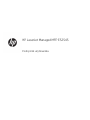 1
1
-
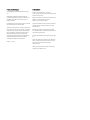 2
2
-
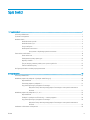 3
3
-
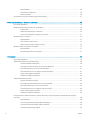 4
4
-
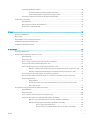 5
5
-
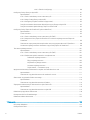 6
6
-
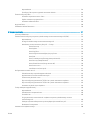 7
7
-
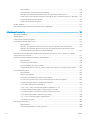 8
8
-
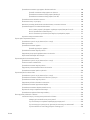 9
9
-
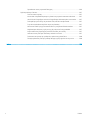 10
10
-
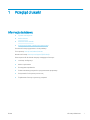 11
11
-
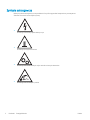 12
12
-
 13
13
-
 14
14
-
 15
15
-
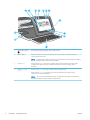 16
16
-
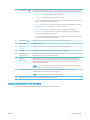 17
17
-
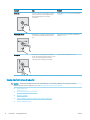 18
18
-
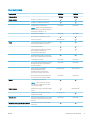 19
19
-
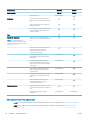 20
20
-
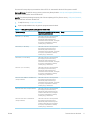 21
21
-
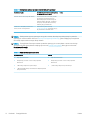 22
22
-
 23
23
-
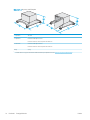 24
24
-
 25
25
-
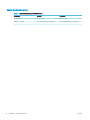 26
26
-
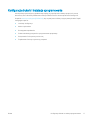 27
27
-
 28
28
-
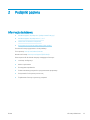 29
29
-
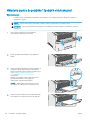 30
30
-
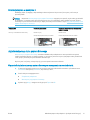 31
31
-
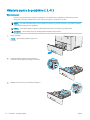 32
32
-
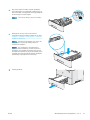 33
33
-
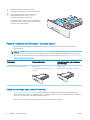 34
34
-
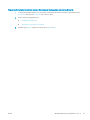 35
35
-
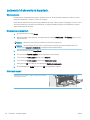 36
36
-
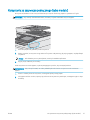 37
37
-
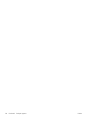 38
38
-
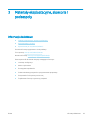 39
39
-
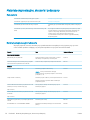 40
40
-
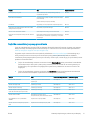 41
41
-
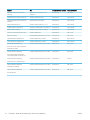 42
42
-
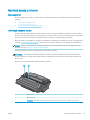 43
43
-
 44
44
-
 45
45
-
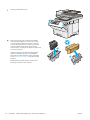 46
46
-
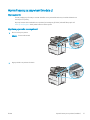 47
47
-
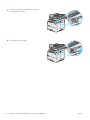 48
48
-
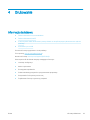 49
49
-
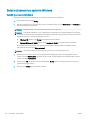 50
50
-
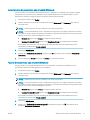 51
51
-
 52
52
-
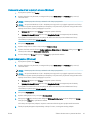 53
53
-
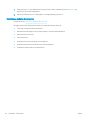 54
54
-
 55
55
-
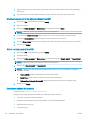 56
56
-
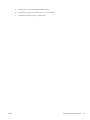 57
57
-
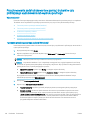 58
58
-
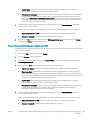 59
59
-
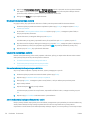 60
60
-
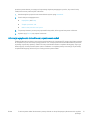 61
61
-
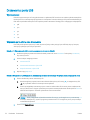 62
62
-
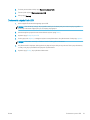 63
63
-
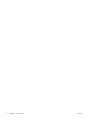 64
64
-
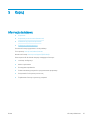 65
65
-
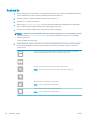 66
66
-
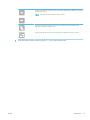 67
67
-
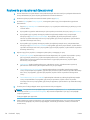 68
68
-
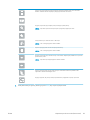 69
69
-
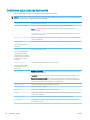 70
70
-
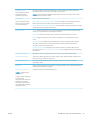 71
71
-
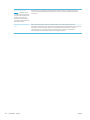 72
72
-
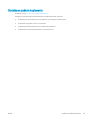 73
73
-
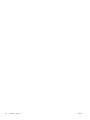 74
74
-
 75
75
-
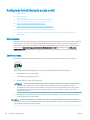 76
76
-
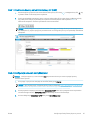 77
77
-
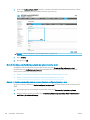 78
78
-
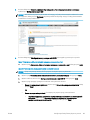 79
79
-
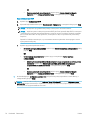 80
80
-
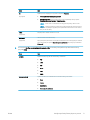 81
81
-
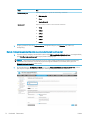 82
82
-
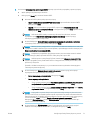 83
83
-
 84
84
-
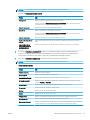 85
85
-
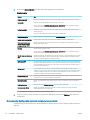 86
86
-
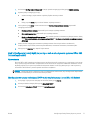 87
87
-
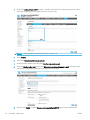 88
88
-
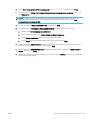 89
89
-
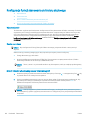 90
90
-
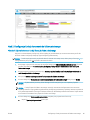 91
91
-
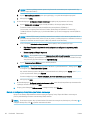 92
92
-
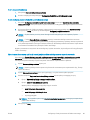 93
93
-
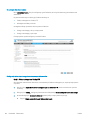 94
94
-
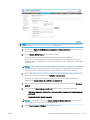 95
95
-
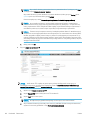 96
96
-
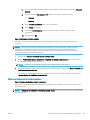 97
97
-
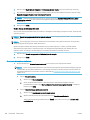 98
98
-
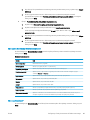 99
99
-
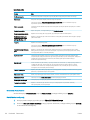 100
100
-
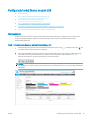 101
101
-
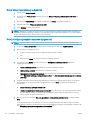 102
102
-
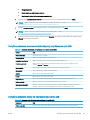 103
103
-
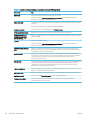 104
104
-
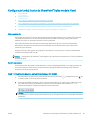 105
105
-
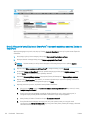 106
106
-
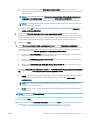 107
107
-
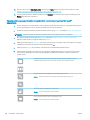 108
108
-
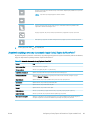 109
109
-
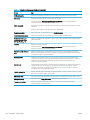 110
110
-
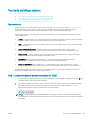 111
111
-
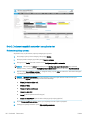 112
112
-
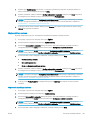 113
113
-
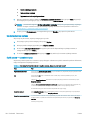 114
114
-
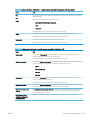 115
115
-
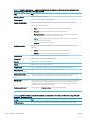 116
116
-
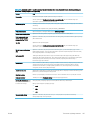 117
117
-
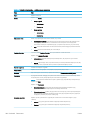 118
118
-
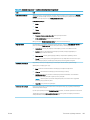 119
119
-
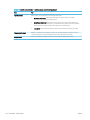 120
120
-
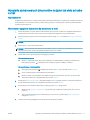 121
121
-
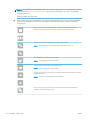 122
122
-
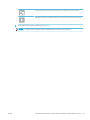 123
123
-
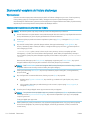 124
124
-
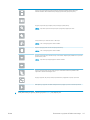 125
125
-
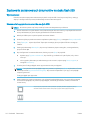 126
126
-
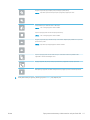 127
127
-
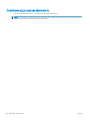 128
128
-
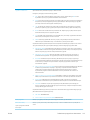 129
129
-
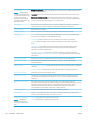 130
130
-
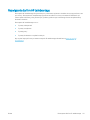 131
131
-
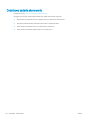 132
132
-
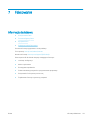 133
133
-
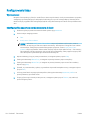 134
134
-
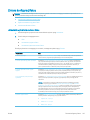 135
135
-
 136
136
-
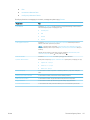 137
137
-
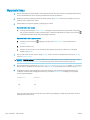 138
138
-
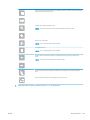 139
139
-
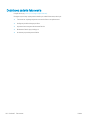 140
140
-
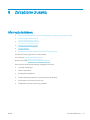 141
141
-
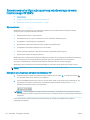 142
142
-
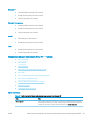 143
143
-
 144
144
-
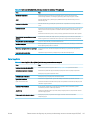 145
145
-
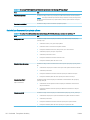 146
146
-
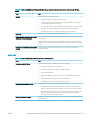 147
147
-
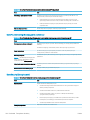 148
148
-
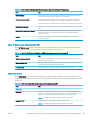 149
149
-
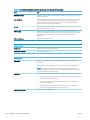 150
150
-
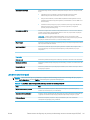 151
151
-
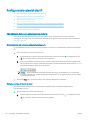 152
152
-
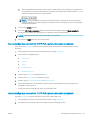 153
153
-
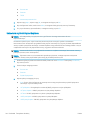 154
154
-
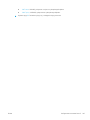 155
155
-
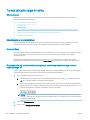 156
156
-
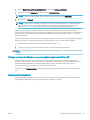 157
157
-
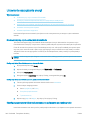 158
158
-
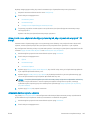 159
159
-
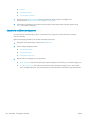 160
160
-
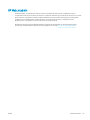 161
161
-
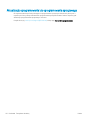 162
162
-
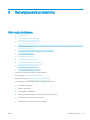 163
163
-
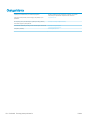 164
164
-
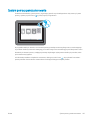 165
165
-
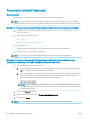 166
166
-
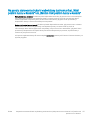 167
167
-
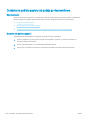 168
168
-
 169
169
-
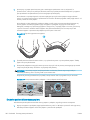 170
170
-
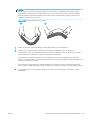 171
171
-
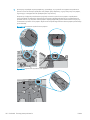 172
172
-
 173
173
-
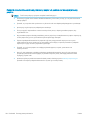 174
174
-
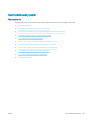 175
175
-
 176
176
-
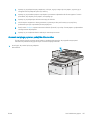 177
177
-
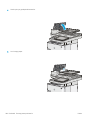 178
178
-
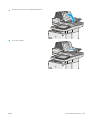 179
179
-
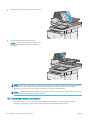 180
180
-
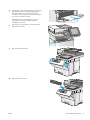 181
181
-
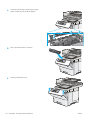 182
182
-
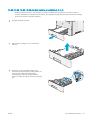 183
183
-
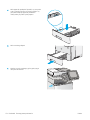 184
184
-
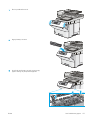 185
185
-
 186
186
-
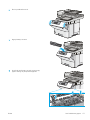 187
187
-
 188
188
-
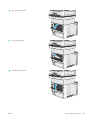 189
189
-
 190
190
-
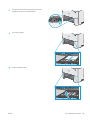 191
191
-
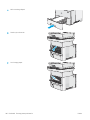 192
192
-
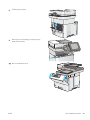 193
193
-
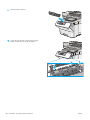 194
194
-
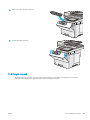 195
195
-
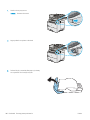 196
196
-
 197
197
-
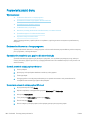 198
198
-
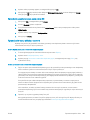 199
199
-
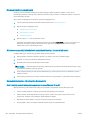 200
200
-
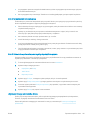 201
201
-
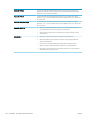 202
202
-
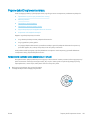 203
203
-
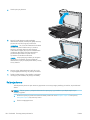 204
204
-
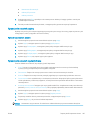 205
205
-
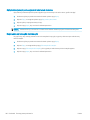 206
206
-
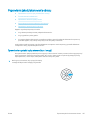 207
207
-
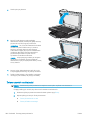 208
208
-
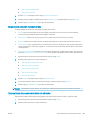 209
209
-
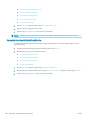 210
210
-
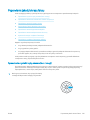 211
211
-
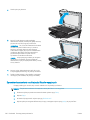 212
212
-
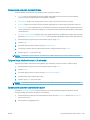 213
213
-
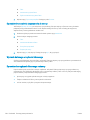 214
214
-
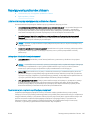 215
215
-
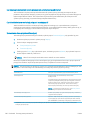 216
216
-
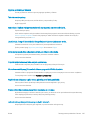 217
217
-
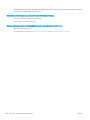 218
218
-
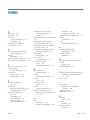 219
219
-
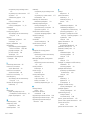 220
220
-
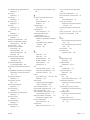 221
221
-
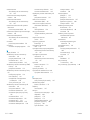 222
222
HP LaserJet Managed MFP E52545 series Instrukcja obsługi
- Typ
- Instrukcja obsługi
Powiązane artykuły
-
HP Color LaserJet Managed MFP E57540 series Instrukcja obsługi
-
HP LaserJet Managed MFP E52645 series Instrukcja obsługi
-
HP LaserJet Enterprise MFP M636 series Instrukcja obsługi
-
HP Color LaserJet Managed MFP E77422-E77428 series Instrukcja obsługi
-
HP LaserJet Managed MFP E72425-E72430 series Instrukcja obsługi
-
HP Color LaserJet Managed MFP E77822-E77830 series Instrukcja obsługi
-
HP Color LaserJet Managed MFP E67660 series Instrukcja obsługi
-
HP LaserJet Enterprise MFP M528 series Instrukcja obsługi
-
HP Color LaserJet Pro MFP M477 series Instrukcja obsługi
-
HP LaserJet Pro MFP M426-M427 series Instrukcja obsługi